Một trong những điều mà nhiều người dùng yêu thích ở GPU của Nvidia, bên cạnh hiệu suất vô song ở phân khúc cao cấp, chính là bộ phần mềm đi kèm. Khi sở hữu một GPU Nvidia, bạn không chỉ có phần cứng mạnh mẽ mà còn được tiếp cận với một hệ sinh thái các tính năng phần mềm hứa hẹn nâng cao trải nghiệm chơi game tổng thể. Tuy nhiên, sau nhiều năm sử dụng cả RTX 3090 và 4090, tôi nhận ra rằng không phải mọi tính năng phần mềm của Nvidia đều thực sự hữu ích. Thực tế, một số tính năng trong số đó thậm chí còn khiến hiệu suất PC của tôi giảm sút, ảnh hưởng tiêu cực đến trải nghiệm chơi game.
Không thể phủ nhận rằng một số tính năng như DLSS và Reflex đã thực sự cải thiện đáng kể trải nghiệm chơi game của tôi. Tuy nhiên, thật khó để bỏ qua những vấn đề thường xuyên liên quan đến phần mềm của Nvidia. Chẳng hạn, ứng dụng Nvidia cung cấp một loạt công cụ, nhưng chúng thường gây ra nhiều rắc rối hơn là giải quyết vấn đề, như gây ra giật lag, treo máy và ảnh hưởng đến tốc độ khung hình (FPS). Đến thời điểm hiện tại, tôi hầu như chỉ sử dụng ứng dụng Nvidia để cập nhật driver GPU mà thôi.
3. Tối Ưu Hóa Game Tự Động Của Nvidia
Không Lý Tưởng Nếu Ưu Tiên Hiệu Năng
Ứng dụng Nvidia cho phép bạn tối ưu hóa cài đặt đồ họa cho tất cả các trò chơi chỉ bằng một nút bấm, nghe có vẻ tuyệt vời trên lý thuyết. Ai có thể biết cài đặt tối ưu cho GPU của bạn tốt hơn chính công ty đã tạo ra nó, phải không? Dễ hiểu tại sao nhiều game thủ lại chọn cách này thay vì dành hàng phút, thậm chí hàng giờ, để điều chỉnh cài đặt đồ họa nhằm tìm ra thứ phù hợp nhất cho PC của họ. Tuy nhiên, việc tối ưu hóa game tự động này không thực sự hiệu quả như Nvidia quảng bá.
Vấn đề lớn nhất tôi gặp phải với tính năng này là nó ưu tiên chất lượng hình ảnh hơn hiệu năng theo mặc định. Chẳng hạn, nếu bạn sở hữu một RTX 4090 hoặc 5090 như tôi, việc nhấp vào “Optimize” cho một tựa game AAA sẽ đẩy tất cả cài đặt lên mức “Ultra”. Nhưng nếu bạn đang sử dụng màn hình tần số quét cao và muốn đẩy tốc độ khung hình vượt quá 144FPS thì sao? Chắc chắn, bạn có thể kéo thanh trượt sang trái hết cỡ để ưu tiên hiệu năng tối đa, nhưng ngay cả khi đó, một số cài đặt vẫn được giữ ở mức “High”, điều này không thực sự lý tưởng nếu bạn muốn đạt được FPS cao nhất có thể. Theo kinh nghiệm của tôi, tốt hơn hết là bỏ qua các đề xuất của Nvidia và tự thiết lập cài đặt game xuống “Low” hoặc “Medium” nếu bạn muốn đạt được tốc độ khung hình cao một cách ổn định.
2. Instant Replay (Ghi Lại Khoảnh Khắc Tức Thời)
Tiện Lợi Đi Kèm Với Đánh Đổi Về Hiệu Năng
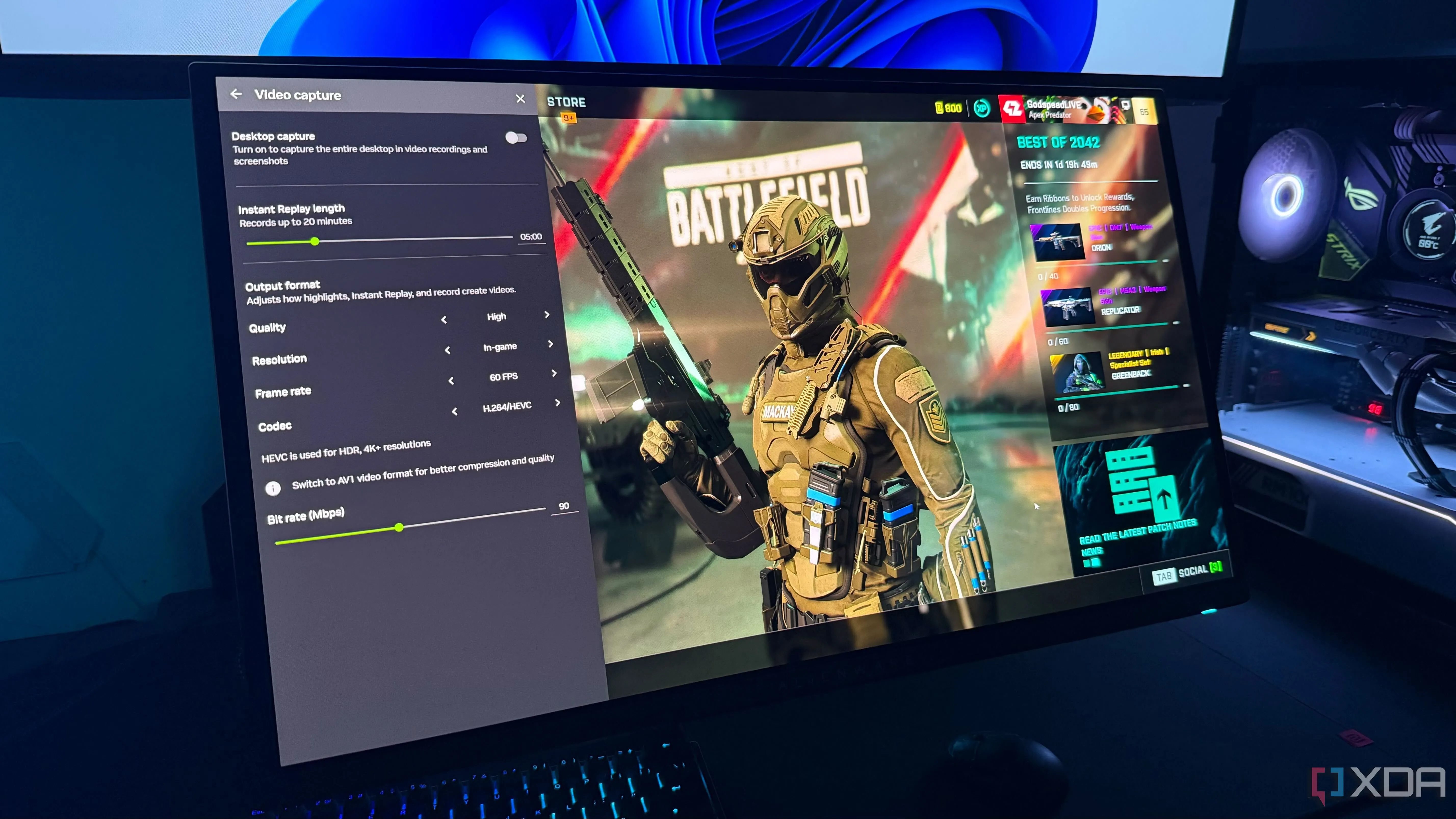 Giao diện overlay của Nvidia Instant Replay hiển thị các tùy chọn ghi hình trong game, một tính năng của phần mềm GeForce Experience.
Giao diện overlay của Nvidia Instant Replay hiển thị các tùy chọn ghi hình trong game, một tính năng của phần mềm GeForce Experience.
Tính năng Instant Replay trong overlay của Nvidia giúp bạn dễ dàng lưu lại những khoảnh khắc đáng nhớ trong game bằng cách liên tục ghi lại vài phút gameplay gần nhất ở chế độ nền. Tuy nhiên, việc chơi game khi bật tính năng này sẽ gây ra một sự sụt giảm hiệu năng đáng kể, đặc biệt trên các GPU cấp thấp. Mặc dù Instant Replay sử dụng bộ mã hóa NVENC tích hợp trên GPU, nó vẫn thường làm giảm FPS từ 2–5%, và trong một số trường hợp, mức giảm có thể lên tới 7–10%, đặc biệt ở tốc độ bit cao hơn.
Đó thậm chí còn chưa phải là phần tệ nhất. Mỗi khi tôi cố gắng lưu một đoạn ghi hình, trò chơi đang chơi đột nhiên bị giật lag trong chốc lát. Đôi khi, tôi còn gặp phải các vấn đề như thiếu âm thanh trong các đoạn ghi hình, khiến tính năng này trở nên không đáng tin cậy. Đến mức tôi đã phải chuyển sang sử dụng Overwolf’s Outplayed để quay lại các đoạn gameplay. Cuối cùng, đừng quên rằng bản thân overlay của Nvidia cũng gây suy giảm hiệu năng trên một số trò chơi. Trong vài năm qua, tôi đã phải tự tắt thủ công overlay trong nhiều tựa game AAA để khắc phục tình trạng sụt giảm FPS và giật lag.
1. Tính Năng Xóa Nền Của Nvidia Broadcast
Phù Hợp Cho Họp Trực Tuyến, Kém Hiệu Quả Khi Gaming và Streaming
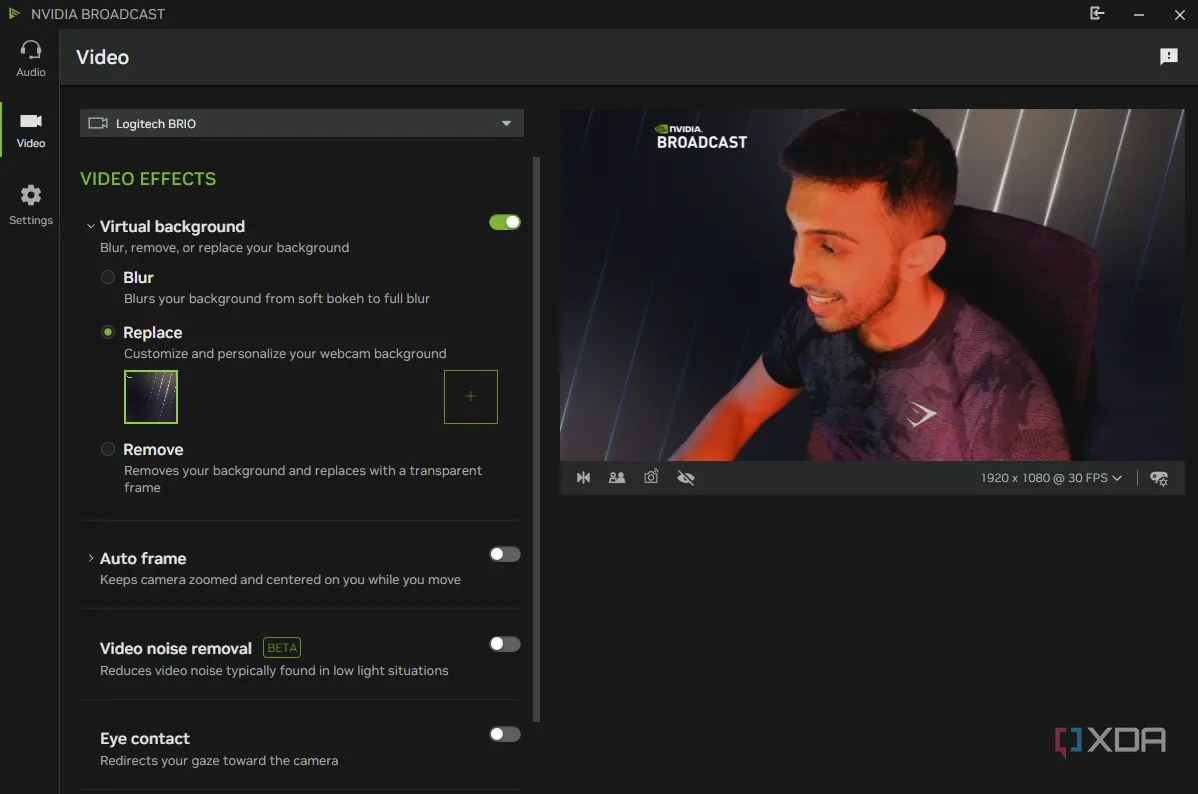 Tính năng xóa nền AI thông minh của Nvidia Broadcast đang hoạt động, cho phép người dùng thay thế hoặc làm mờ phông nền khi họp trực tuyến hoặc livestream.
Tính năng xóa nền AI thông minh của Nvidia Broadcast đang hoạt động, cho phép người dùng thay thế hoặc làm mờ phông nền khi họp trực tuyến hoặc livestream.
Khi Nvidia công bố ứng dụng Broadcast vào năm 2020, tôi đã rất háo hức muốn dùng thử tính năng xóa nền bằng AI của nó, đặc biệt vì tôi thường xuyên tham gia các cuộc họp trực tuyến vào thời điểm đó. Tôi càng hào hứng hơn khi tích hợp nó với OBS để có thể che đi căn phòng bừa bộn của mình khi livestream game. Mặc dù tính năng này ban đầu đáp ứng kỳ vọng của tôi, tôi nhanh chóng nhận ra rằng hiệu ứng phông xanh ảo do AI tạo ra đã đặt thêm tải lên GPU, khiến nó không còn lý tưởng cho việc chơi game và livestream với OBS.
Đầu tiên, tốc độ khung hình trung bình của tôi giảm khoảng 3-7% tùy thuộc vào trò chơi, một con số đáng kể khi tôi chủ yếu chơi các tựa game cạnh tranh đòi hỏi FPS cao. Thỉnh thoảng, PC của tôi bị lag hoặc đóng băng ngắt quãng khi livestream với bộ lọc nền được bật trong OBS. Điều này gây khó chịu đến mức cuối cùng tôi đã từ bỏ Nvidia Broadcast và chuyển sang một plugin xóa nền khác trong OBS, cho phép tôi livestream mà không gặp bất kỳ vấn đề nào. Và vì tôi không còn tham gia các cuộc gọi video thường xuyên như vài năm trước, tôi không thấy lý do gì để giữ ứng dụng này trên PC của mình nữa.
Phần mềm Nvidia không phải lúc nào cũng xứng tầm với phần cứng
Nvidia có thể tạo ra một số GPU mạnh nhất thị trường, nhưng các tính năng phần mềm của họ thường không đạt được tiêu chuẩn tương tự. Nhiều công cụ được quảng cáo là nâng cao trải nghiệm chơi game của bạn cuối cùng lại gây ra điều ngược lại bằng cách thêm tải không cần thiết, gây giật lag, và nhiều vấn đề khác. Sau nhiều năm đặt niềm tin vào phần mềm Nvidia, tôi đã học cách đánh giá từng tính năng dựa trên những gì nó thực sự làm được trong thực tế, chứ không phải những gì được marketing. Ngày nay, tôi chỉ giữ lại những công cụ mình thực sự cần. Chẳng hạn, tôi sử dụng ứng dụng Nvidia chỉ để cập nhật driver; tôi đã tắt mọi thứ có thể ảnh hưởng đến hiệu năng, như overlay và tối ưu hóa game tự động. Nếu bạn đang tìm kiếm một trải nghiệm chơi game mượt mà, ổn định như tôi, tốt hơn hết bạn nên tránh hầu hết các tính năng phần mềm hào nhoáng của Nvidia. Hãy chia sẻ ý kiến của bạn về những tính năng này hoặc các mẹo tối ưu khác ở phần bình luận!